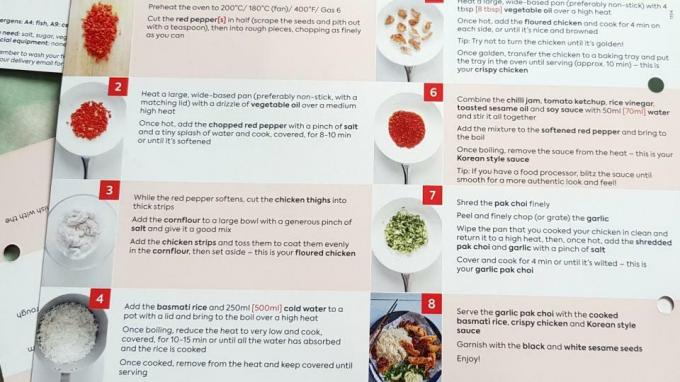Cum se adaugă un filigran pe orice imagine folosind PicsArt
Alt Ghid Util / / August 05, 2021
Reclame
Dacă aveți un filigran pe imagine, vă veți asigura ca proprietar / creator de drept. Nimeni nu vă poate copia și utiliza în mod flagrant imaginea oriunde, dacă aveți drepturile de creație. Acest lucru este important dacă sunteți un fotograf profesionist care vinde imagini clienților dvs. De asemenea, dacă aveți o afacere care se ocupă de fotografie, filigranul fotografiilor dvs. vă va ajuta să îl promovați. Imaginile dvs. cu filigran vă vor identifica în mod unic pe dvs. și pe munca dvs. de fotografie. În acest ghid, vă voi spune cum să faceți acest lucru adăugați un filigran pe orice imagine folosind aplicația PicsArt.
În primul rând, pentru a aplica un filigran folosind PicsArt, trebuie să instalați aplicația. Aplicația este descărcată gratuit și este disponibilă în Magazin Play. Trebuie să urmați pașii așa cum am menționat. Deoarece filigranul ține de originalitate, puteți modifica filigranul conform alegerii dvs.

Adăugați un filigran la orice imagine folosind PicsArt
Iată pașii.
Reclame
- Descărcați și Instalați PicsArt
- Lansați PicsArt
- Atunci Deschideți o nouă pagină goală pentru editarea filigranului
- Setați culoarea de fundal la ceva întunecat, de preferat negru.
- Acum, să creați un text care vă va servi drept filigran, creați un alt strat
- Pentru a crea contrast, încercați să utilizați culoarea albă sau orice altă culoare care poate fi vizibilă.
- După ce ați terminat de creat textul, apăsați pe bifa pentru a confirmați proiectarea
- Într-un alt strat separat, utilizați instrumentul de formare pentru adaugă orice formă filigranului tău proiecta
- De asemenea, puteți utiliza instrumentul pensulă pentru personalizează-ți designul
- Acum, pentru filigran, trebuie eliminați culoarea de fundal pe care l-ați creat în primul strat.
- Apăsați pe bifa pentru a confirma modificarea
- Următor →, salvați imaginea ca fișier PNG (extensie de fișier ideală pentru scopul filigranului)
Adăugarea filigranului
Acum, după crearea filigranului, este timpul să îl utilizați pe imaginile dvs.
- Introduceți orice imagine Adauga poza Opțiune în partea de jos a editorului PicsArt
- Apoi atingeți din nou Adăugați o fotografie la adăugați imaginea filigranului pe care ai creat-o mai devreme
- Reglați plasarea și dimensiunea filigranului conform nevoilor tale.
- Atunci salvați imaginea finală ca JPEG sau PNG.
Deci, aceștia sunt pașii pe care trebuie să îi urmați pentru a crea și implementa un filigran personalizat pe orice imagine utilizând editorul PicsArt. Este important să vă salvați imaginea de la a fi plagiat de alții.
Alte ghiduri PicsArt,
- Cum se modifică rezoluția imaginilor de pe PicsArt
- Top 5 alternative pentru PicsArt pe dispozitive Android
Swayam este un blogger de tehnologie profesionist, cu o diplomă de master în aplicații informatice și are, de asemenea, experiență în dezvoltarea Android. Este un admirator fervent al sistemului de operare Stock Android. În afară de blogging-ul tehnologic, îi place să joace, să călătorească și să cânte / să predea chitara.